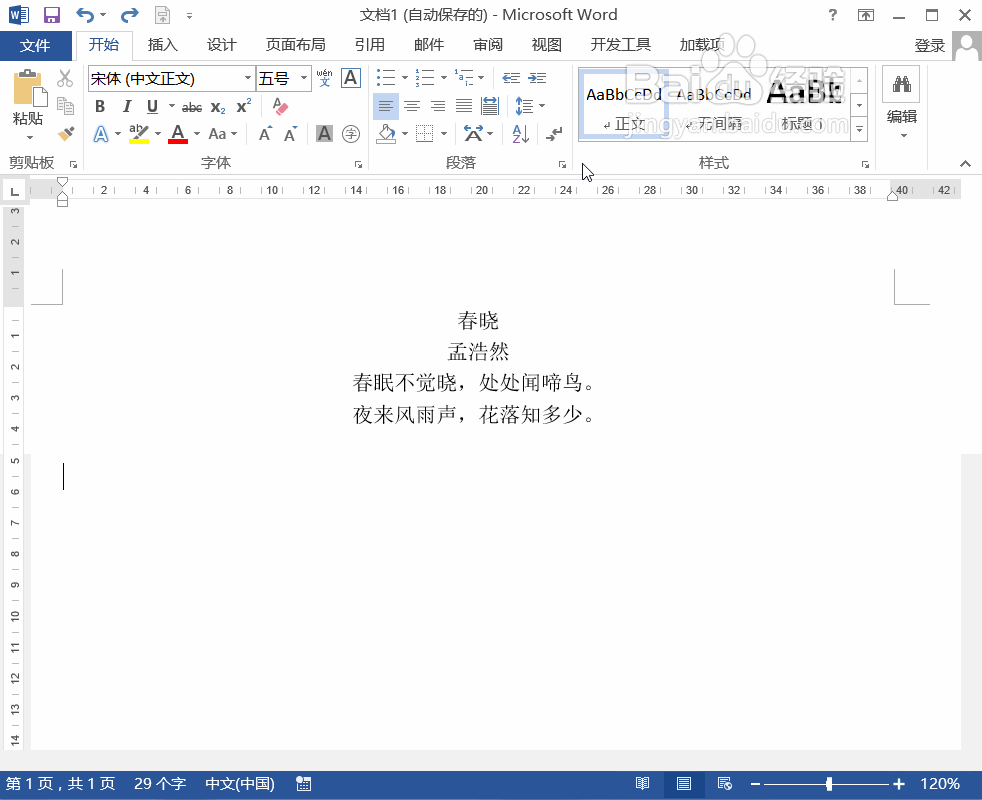Word去掉回车符 Word2013隐藏显示回车符
1、使用word2013打开我们的文档,可以看到每一行都有回车符,我们在菜单那里找到文件选项,点击该选项在其下拉菜单那里找到选项,如图所示:
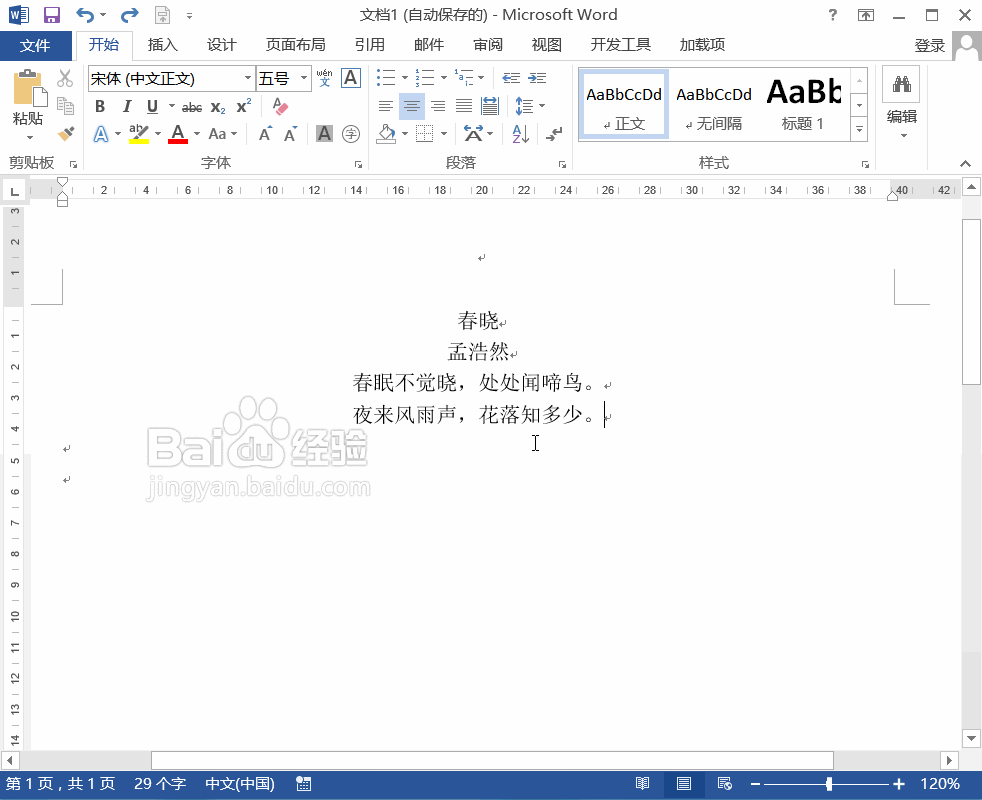
2、点击选项弹出word选项对话框,如图所示:
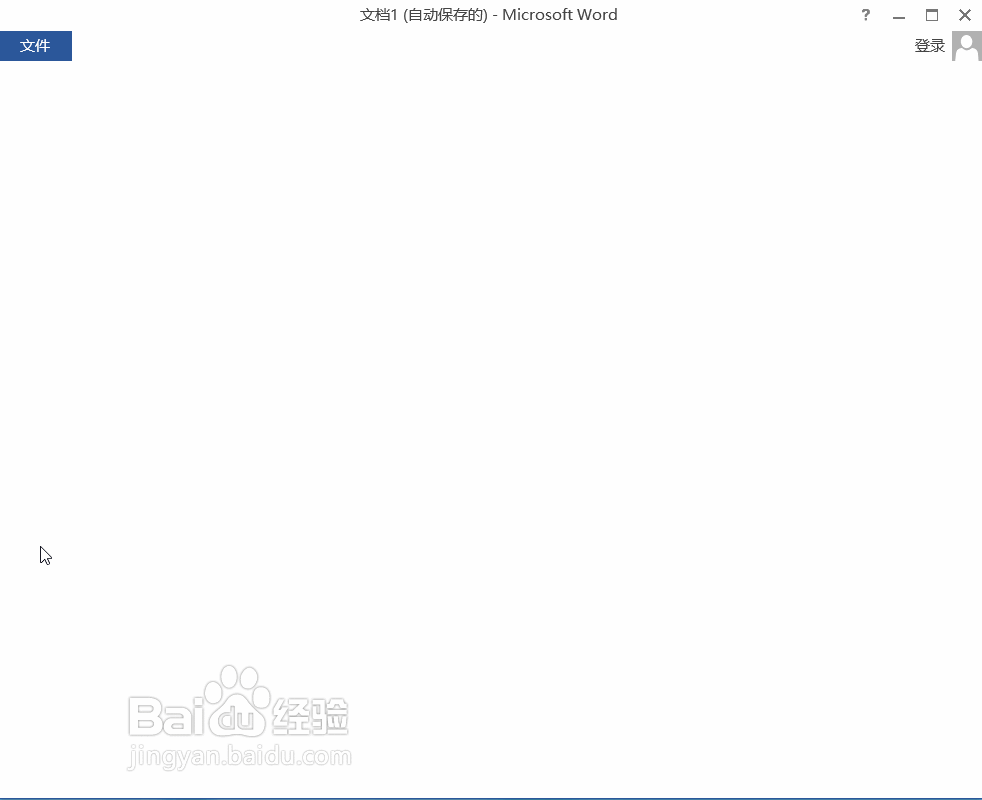
3、在word选项对话框内我们找到显示选项,点击显示选项在右侧进入显示的设置界面,如图所示:
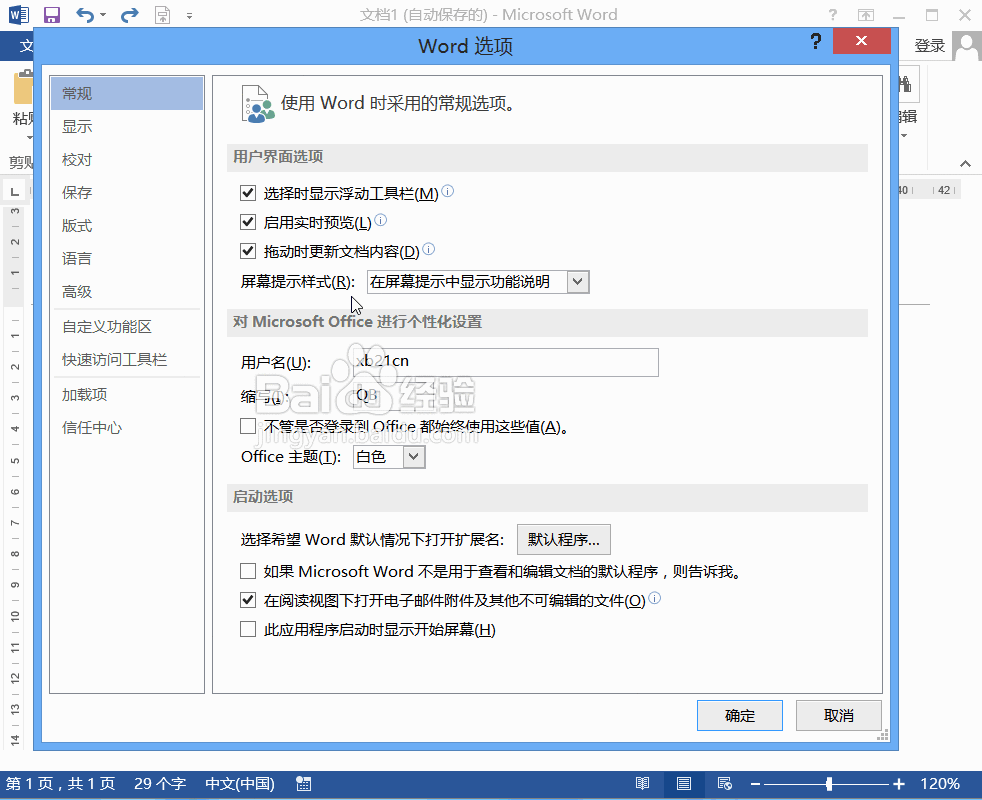
4、在显示选项的设置界面内找到段落标记选项,将该选项前面的复选框的勾选去除,点击确定可以看到我们的文档里的回车符就隐藏起来了,如图所示:

5、隐藏起来之后我们在菜单那里找到开始选项,在开始里找到段落选项,如图所示:

6、在段落选项内找到显示/隐藏编辑标记选项,点击该选项可以看到我们文档里的回车符就显示出来了,如图所示: